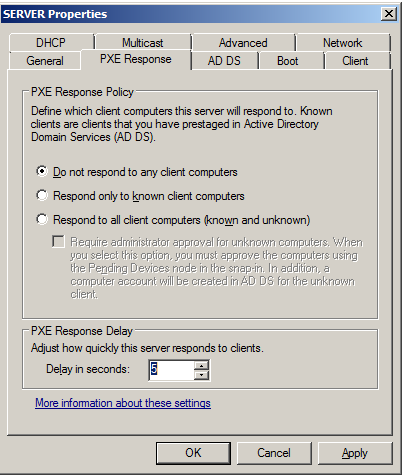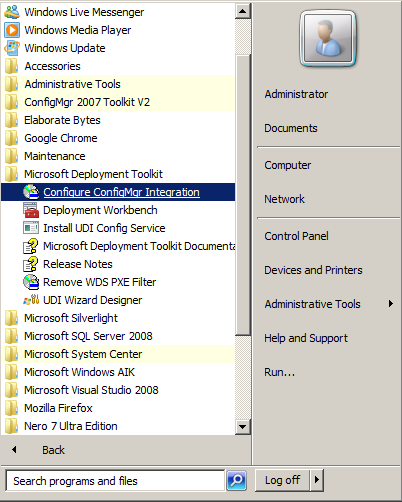Zero-touch installation: Difference between revisions
No edit summary |
|||
| Line 25: | Line 25: | ||
[[File:wds-pxe.png]] | [[File:wds-pxe.png]] | ||
Enne kui jõuame asja juurde tuleb veel paigaldada IIS, kõik, kes Windows Serveri administreerimise aines kõrvad lahti on hoidnud peaks teadma mis see on. Igastahes IIS tuleb paigaldada koos järgnevate komponentidega: Application Server Console, ASP.NET, Enable network COM+ access, Internet Information Services (IIS), nüüd vaadake veel, et installiksite järgmised vajalikud asjad: BITS ja WebDAV. | |||
Edasi paigaldage MSSQL, MDT2010 ja seejärel SCCM 2007, need kõik võib installeerida vaikeseadetegea, ainult SCCM -i soovitaks installeerida ''mixed mode''is, mitte ''native mode''is, kui teil ei ole just Certifikaadiserverit käepärast võtta. Integreerige MDT 2010 SCCM -i sisse, selleks tuleb teha ''Start -> Microsoft Deployment Toolkit -> Configure ConfigMgr Integration''. | Edasi paigaldage MSSQL, MDT2010 ja seejärel SCCM 2007, need kõik võib installeerida vaikeseadetegea, ainult SCCM -i soovitaks installeerida ''mixed mode''is, mitte ''native mode''is, kui teil ei ole just Certifikaadiserverit käepärast võtta. Integreerige MDT 2010 SCCM -i sisse, selleks tuleb teha ''Start -> Microsoft Deployment Toolkit -> Configure ConfigMgr Integration''. | ||
Revision as of 00:12, 14 December 2010
Zero-Touch Installation
Mis see on?
Tegemist on siis kõige mugavama lahendusega Windowsi massipaigalduseks. Tuleb ainult Windows Serveris kõik vajalikud asjad omavahel koostööd tegema panna, paar wim -i õigesse kohta tõsta ja elu on lill. Mina kirjutan kuidas teha ZTD (Zero Touch Deployment) või ZTI (Zero Touch Installation) Microsoft Deployment Toolkiti (edaspidi MDT) ja System Centre Configuration Manageri (edaspidi SCCM) abil.
Vaja läheb
Selleks, et asjaga algust teha, tuleb muidugi leida server või vähemalt Windows Server operatsioonisüsteem. Mina kasutasin sellel eesmärgil Windows Server 2008 R2 -te.
- Windows Deployment Services (WDS) koos selle sõltuvustega:
- Active Directory Domain Services (AD DS)
- DHCP
- DNS
- Microsoft SQL Server 2008 + SP1
- MDT 2010 + SP1
- SCCM 2007 + SP2
- Kohalikul kõvakettal ühte Shared folder -it
- Windows 7 wim -i
Installeerimine
Installeerimist alustage WDSi sõltuvustest, kõigepealt AD DS, siis DHCP ja DNS. WDS -i puhul sättige üles uus server, PXE Response Tabis sättige PXE Response Policyks Do not respond to any client computers ja PXE Response Delay sättige 5ms peale.
Enne kui jõuame asja juurde tuleb veel paigaldada IIS, kõik, kes Windows Serveri administreerimise aines kõrvad lahti on hoidnud peaks teadma mis see on. Igastahes IIS tuleb paigaldada koos järgnevate komponentidega: Application Server Console, ASP.NET, Enable network COM+ access, Internet Information Services (IIS), nüüd vaadake veel, et installiksite järgmised vajalikud asjad: BITS ja WebDAV.
Edasi paigaldage MSSQL, MDT2010 ja seejärel SCCM 2007, need kõik võib installeerida vaikeseadetegea, ainult SCCM -i soovitaks installeerida mixed modeis, mitte native modeis, kui teil ei ole just Certifikaadiserverit käepärast võtta. Integreerige MDT 2010 SCCM -i sisse, selleks tuleb teha Start -> Microsoft Deployment Toolkit -> Configure ConfigMgr Integration.
Nüüd peaks kõik valmis olema!
The Fun Part
To Be Continued